در گوشی های اندرویدی نیز مثل لپ تاپ ها می توان با دسترسی به بخشی تحت عنوان سطل زباله گوشی های اندرویدی به برخی از داده ها دسترسی پیدا کرد. در واقع این قسمتی است که با حذف فایل های مختلف و حتی سیستم عامل، این فایل ها در آن جا ذخیره می شوند. در نتیجه با پیدا کردن سطل زباله گوشی های اندرویدی می توان به فایل هایی که از گوشی حذف کرده اید، اما هنوز به صورت کامل و همیشگی از دستگاه حذف نشده اند، دسترسی پیدا کنید.
برای این منظور باید نحوه دسترسی به سطل آشغال در گوشی های اندرویدی آشنا باشید. در این جا می خواهیم به شما نحوه پیدا کردن سطل زباله گوشی های اندرویدی را آموزش دهیم تا با استفاده از بتوانید در مدل های مختلف این دستگاه ها از جمله شیائومی، سامسونگ و سونی به این گزینه دسترسی پیدا کنید.

سطل زباله گوشی های اندرویدی در چه قسمتی قرار دارد؟
اگر بخواهیم به صورت مشخص بخشی را برای قرار داشتن گزینه سطل آشغال در دستگاه های اندرویدی در نظر بگیریم، نمی توان به قسمت به خصوصی اشاره کرد. چرا که در گوشی های اندرویدی ما همچون سیستم های ویندوزی و مک، گزینه ای تحت عنوان سطل زباله نداریم. در سیستم های اندرویدی نحوه طراحی دستگاه به صورتی است که هر یک از فایل هایی که حذف می شوند، در سطل زباله جداگانه هر برنامه نگهداری می شوند.
در واقع بنا به سبک طراحی هر یک از برنامه های مورد استفاده روی اندروید، برای آنها یک سطل زباله مجزا طراحی شده است. از این رو برای یافتن سطل زباله گوشی های اندرویدی باید بسته به نوع برنامه به دنبال الگوی یافتن این گزینه در دستگاه بود. به طور مثال معمولا روش جست و جوی سطل زباله در برنامه های گوگل فوتو و دراپ باکس یا حتی فایل منیجر مشابه یک دیگر است.
بیشتر بخوانید: برای افزایش سرعت اینترنت همراه اول
سطل زباله ایتا کجاست ؟
- در صفحه اصلی برنامه، روی آیکون منو (سه خط افقی) در گوشه بالا سمت چپ لمس کنید.
- در منوی باز شده، گزینه تنظیمات را انتخاب کنید.
- در صفحه تنظیمات، به پایین بروید و گزینه سطل زباله را لمس کنید.
- در صفحه سطل زباله، میتوانید پیامهای حذف شده خود را مشاهده، بازگردانی یا به طور دائم حذف کنید.
نحوه یافتن سطل زباله در برنامه گوگل فوتو
یکی از گزینه های رایج جهت دسترسی به سطل زباله گوشی های اندرویدی، وارد شدن به برنامه Google Photo در اندروید است. در این بخش معمولا فایل ها و عکس هایی که حذف می شوند در سطل زباله برنامه برای حدود سی روز باقی می مانند و می توان آنها را بازیابی کرد. برای دسترسی به این بخش باید در دستگاه گزینه photos یا Google Photos را انتخاب کرد.
سپس بعد از باز شدن این بخش، روی گزینه library کلیک کرده و سپس گزینه Trash را انتخاب نمایید. حال می توانید در این قسمت به عکس های حذف شده دسترسی پیدا کنید و آنها را بیابید.
اگر قصد بازیابی عکس های حذف شده از گوشی را دارید می توانید از گزینه restore استفاده کنید. از طرفی نیز اگر قصد حذف دائمی این عکس ها را داشته باشید باید آیکون بیضی شکل را انتخاب و این فایل ها را برای همیشه از روی دستگاه حذف کنید. در نظر داشته باشید که اسم گزینه ها ممکن است بسته به برنامه یا حتی مدل گوشی کمی متفاوت باشد. برای مثال ممکن است به جای trash، گزینه bin را در لیست ببینید.
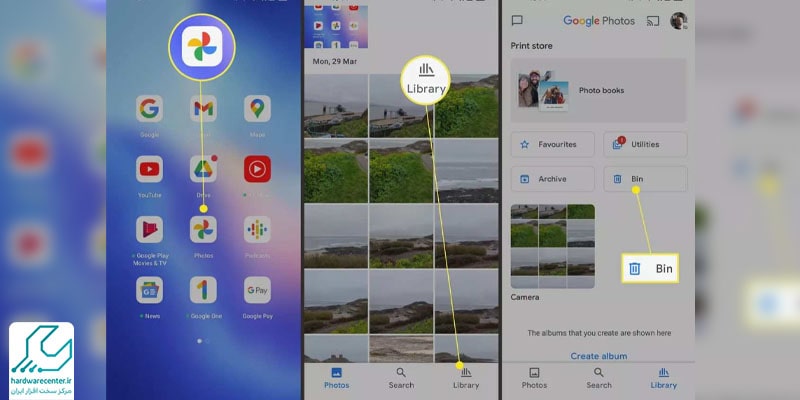
پیدا کردن سطل آشغال در برنامه فایل منیجر
یکی دیگر از گزینه های اصلی در گوشی های اندرویدی مختلف برای دستیابی به سطل آشغال، بخش فایل منیجر است که از آن برای مدیریت پوشه ها و برنامه های مختلف استفاده می شود. برای پیدا کردن سطل زباله گوشی های اندرویدی در این بخش باید وارد فایل منیجر شد و در آن جا روی گزینه Recently Deleted کلیک کرد.
حال در این بخش می توان به داده های حذف شده دسترسی پیدا کرد. در صورت نیاز به بازیابی فایل های حذف شده می توان روی همان فایل ضربه زده و آن را بازیابی کرد. در صورتی که هدف حذف کلی و کامل داده های حذف شده باشد نیز کافی است روی گزینه Deleted All کلیک کرده و تمامی فایل های موجود در این قسمت را حذف کنید.
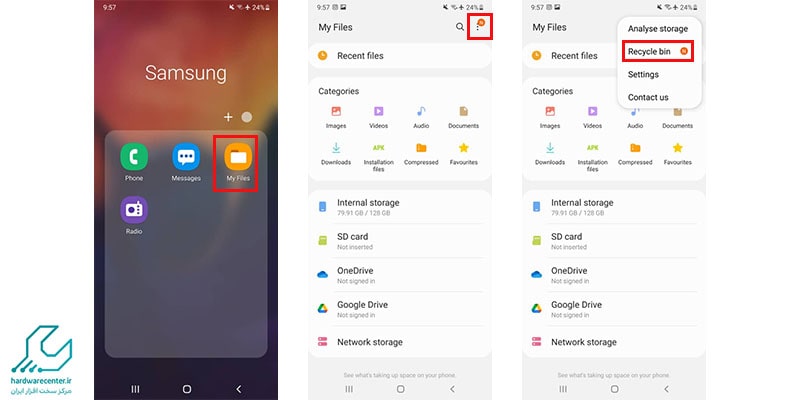
نحوه پیدا کردن سطل زباله در گوشی های سامسونگ
در گوشی های سامسونگ نیز می توان از روش زیر برای پیدا کردن سطل زباله گوشی های اندرویدی استفاده کرد. در این مسیر می توان هم به عکس های حذف شده از گوشی سامسونگ و هم به فایل هایی که از روی این دستگاه ها حذف شده است دسترسی پیدا کرد. برای این منظور باید ابتدا وارد قسمت گالری گوشی سامسونگ شد.
در آن جا یک آیکون بیضی رنگ وجود دارد که با ضربه زدن روی آن می توان به یک لیست دسترسی پیدا کرد. حال باید در بین گزینه های موجود در لیست، گزینه Recycle Bin را انتخاب کرد. باز هم بسته به نیاز می توان یا داده ها را کامل از این بخش حذف کرد یا این که با انتخاب فایل مورد نظر و ضربه زدن روی گزینه Restore، آنها را بازیابی کرد.
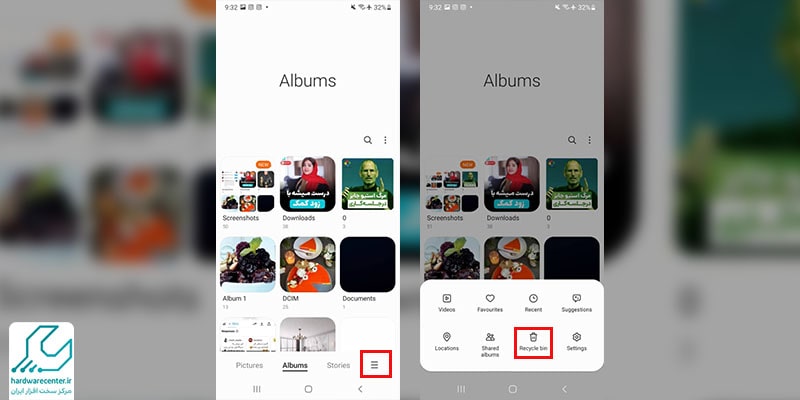
آموزشی دیگر : استفاده از Dual apps در گوشی های اندروید
نحوه پیدا کردن سطل آشغال در گوشی های شیائومی
در گوشی های شیائومی نیز یکی از راه های دسترسی به سطل زباله گوشی های اندرویدی، ورود به برنامه گالری است. در این بخش باید ابتدا وارد تب آلبوم شده و در ادامه روی گزینه سه نقطه ای که در بالای صفحه قرار دارد، کلیک کرد. حال در لیست نمایش داده شده روی گزینه Recently deleted کلیک کنید. البته ممکن است به جای این گزینه، گزینه دیگری با عنوان Trash Bin را در این بخش مشاهده نمایید.
به این ترتیب می توان به داده هایی که بین 15 تا 60 روز از حذف آنها می گذرد دسترسی پیدا کرد و در صورت نیاز آنها را بازیابی یا به صورت کامل حذف کرد. اگر در بخش مدیریت فایل گوشی شیائومی نیز به دنبال سطل آشغال گوشی های اندرویدی می گردید، می توانید در بخش فایل منیجر و در قسمت Categories، گزینه Recently Deleted را انتخاب نمایید. حتی می توان در قسمت تنظیمات گوشی نیز با جست و جوی عبارت Trash، به سطل زباله دسترسی پیدا کرد.
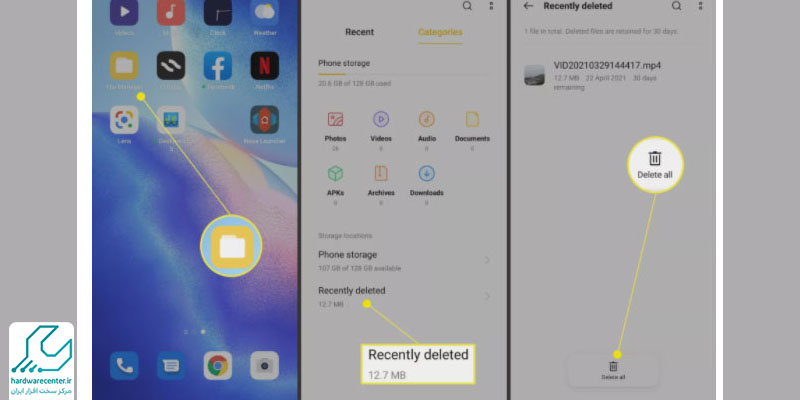
آیا پیامک های گوشی های اندرویدی نیز گزینه سطل آشغال دارند؟
یکی از سوالات مهم در خصوص سطل زباله گوشی های اندرویدی این است که سطل زباله پیامک گوشی سامسونگ کجاست؟ در پاسخ باید گفت که در سیستم اندرویدی هیچ گزینه ای به عنوان سطل آشغال گوشی های اندرویدی برای بخش پیام ها در نظر گرفته نشده است و به همین جهت هم در صورت حذف شدن پیام ها از روی گوشی، بازیابی و دسترسی مجدد به آنها کار دشواری است.
از این رو تنها راه حل بازیابی و دسترسی به این پیام ها در صورت لزوم، استفاده از روش های تخصصی جهت بازیابی داده های حذف شده از روی موبایل است. برای مثال می توان از بک آپ گیری گوگل درایو یا برخی از نرم افزارهای بازیابی اطلاعات در این خصوص استفاده کرد.
سطل زباله پیامک گوشی سامسونگ کجاست ؟
در گوشیهای سامسونگ، پیامکهای حذفشده به صورت پیشفرض به سطل زباله منتقل نمیشوند، اما اگر از برنامه Samsung Messages استفاده میکنید، وارد برنامه شوید، روی سه نقطه بالای صفحه بزنید و گزینه “سطل زباله” Trash) ) را انتخاب کنید. در این بخش، پیامکهایی که طی ۳۰ روز گذشته حذف شدهاند، قابل مشاهده و بازیابی هستند. اگر گزینه سطل زباله را نمیبینید، این قابلیت در نسخه پیامرسان شما فعال نیست یا نیاز به بهروزرسانی دارد.
نکات مهم
- سریع عمل کنید: هر چه سریعتر پس از حذف فایل، برای بازیابی آن اقدام کنید، احتمال موفقیت بیشتر است.
- فضای ذخیرهسازی را آزاد کنید: اگر فضای ذخیرهسازی گوشی شما کم است، ممکن است فایلهای حذف شده به طور خودکار پس از مدتی پاک شوند.
- از حذف تصادفی فایلها خودداری کنید: برای جلوگیری از حذف ناخواسته فایلها، مراقب باشید که دکمه “حذف” را فشار ندهید.
شیوه پیدا کردن برنامههای حذف شده از گوشی
برای پیدا کردن برنامههای حذف شده از گوشی، چندین روش ساده وجود دارد:
استفاده از فروشگاه اپلیکیشن:
به فروشگاه Google Play یا App Store بروید و به بخش “کتابخانه” یا “برنامههای من” مراجعه کنید. در این بخش، برنامههایی که قبلاً نصب کردهاید، به همراه گزینههایی برای دانلود مجدد آنها نمایش داده میشود.
جستجو در صفحه اصلی:
اگر از گوشیهای اندرویدی استفاده میکنید، صفحه اصلی را به پایین بکشید و نوار جستجو را باز کنید. نام برنامهای را که حذف کردهاید وارد کنید و اگر برنامه هنوز در دسترس باشد، آن را دوباره نصب کنید.
استفاده از تاریخچه نصب:
به تنظیمات بروید و به بخش “برنامهها” یا “مدیریت برنامهها” مراجعه کنید. در این بخش، تاریخچه برنامههایی که نصب یا حذف کردهاید نمایش داده میشود.
سطل زباله سروش پلاس کجاست
سطل زباله سروش پلاس یک سطل زباله دیجیتال است که در اپلیکیشن سروش پلاس برای حذف محتواهای اضافی یا فایلهای غیرضروری کاربرد دارد. برای دسترسی به آن، شما باید وارد قسمت “تنظیمات” اپلیکیشن سروش پلاس شوید و سپس به بخش مدیریت فایلها یا حافظه بروید. در آنجا گزینهای با عنوان “سطل زباله” یا “حذف فایلهای موقت” را پیدا کنید. با انتخاب این گزینه، فایلهای اضافی را که دیگر به آنها نیاز ندارید، حذف کنید تا فضای گوشی یا دستگاه خود را آزاد کنید. این سطل زباله برای مدیریت بهتر اطلاعات و فایلها طراحی شده است.
راستی به اینجا سر بزن 🤩 👈 خدمات تلویزیون 1 الی 24 ساعته 👉 با گارانتی نمایندگی رسمی
روش افزودن گزینه سطل زباله به گوشی های اندرویدی
همانطور که پیش از این در ابتدا به آن اشاره کردیم، در گوشی های اندرویدی مانند ویندوز یک بخش مشخص با عنوان Recycle bin وجود ندارد و در واقع سطل زباله گوشی های اندرویدی به صورت مجزا و اختصاصی توسط برنامه های مختلف ایجاد می شود. اما برای دسترسی راحت تر به داده های حذف شده می توان به گوشی های اندرویدی نیز گزینه Recycle bin را اضافه کرد.
به این ترتیب می توان نه تنها عکس ها و فایل های مختلف، بلکه برنامه ها و پیام های متنی را نیز در صورت حذف شدن بازگردانی کرد. برای ایجاد گزینه Recycle bin روی گوشی های اندرویدی کافی است از یک برنامه ساده مانند Dumpster استفاده کرد. این برنامه به شما کمک می کند تا قابلیتی شبیه سطل زباله های ویندوزی را در گوشی های اندرویدی نیز به وجود بیاورید.
در نتیجه کافی است این برنامه را دانلود کرده و با نصب آن از ویژگی هایی که دارد بهره ببرید. تمامی فایل ها و داده های حذف شده در گوشی اندرویدی از این پس در این برنامه ذخیره شده و می توان آنها را در صورت نیاز بازیابی کرد.



4 پاسخ
سلام. توی سطح زباله فایل های شخصی گزینه بازیابی وجود نداره. چیکار کنم؟ فایل هام امروز پاک شدند.
سلام دوست عزیز.درصورتی که اندروید دستگاه زیر نسخه 8 باشد ، قابلیت بازیابی اطلاعات وجود ندارد . و در این رابطه اقدامی جهت بازیابی اطلاعات نمیتوان انجام داد .
سلام خسته نباشید
ببخشید عکس های من شش ماه پیش پاک شده و هر برنامه ای هم نصب میکنم فقط عکس های گالری رو میاره
لطفا راهی پیشنهاد کنید تا بتونم اونها رو بازگردانی کنم
سلام . به علت زمان زیادی که از پاک شدن اطلاعاتتون میگذرد متاسفانه هیچ راهی جهت این امر وجود ندارد